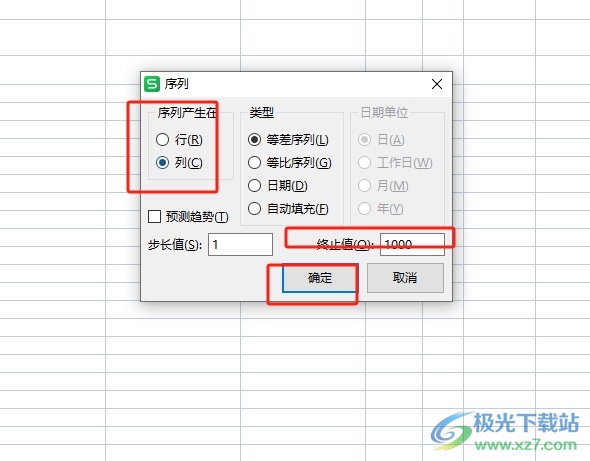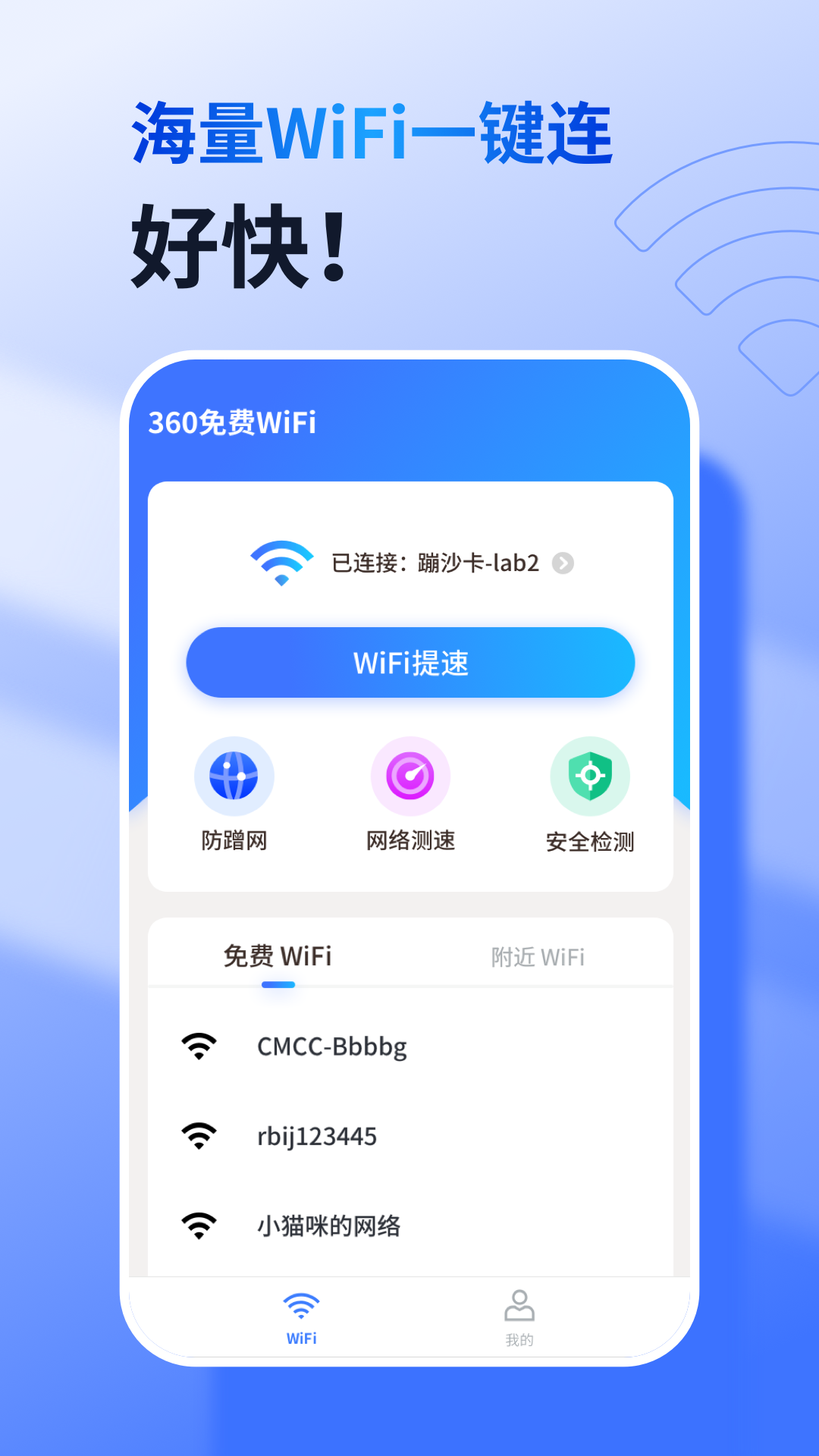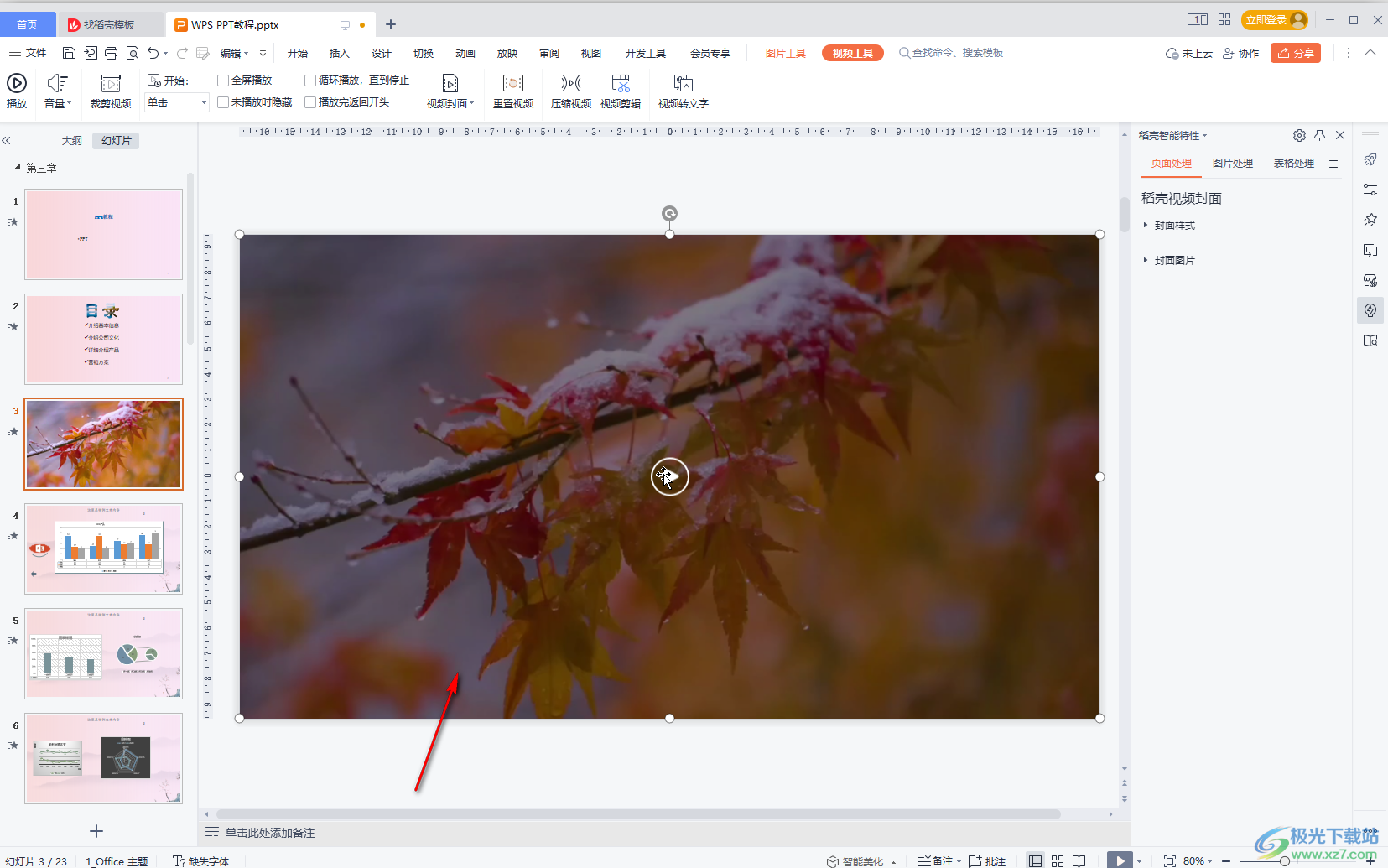在WPS文档中插入批注非常简单。只需选中您想评论的文本、单元格或对象,然后转到顶部菜单栏的“审阅”选项卡,点击“新建批注”即可。您也可以通过右键单击并选择“新建批注”来快速添加。这一功能在WPS Writer(文字)、Spreadsheets(表格)和Presentation(演示)中均可使用,是进行文档审阅、团队协作和自我备忘的强大工具。

- 什么是WPS批注?为什么它对团队协作至关重要?
- WPS Writer(文字)中如何添加和管理批注?
- WPS Spreadsheets(表格)与Presentation(演示)中的批注操作
- 提升效率的WPS批注高级技巧
- WPS批注常见问题解答
什么是WPS批注?为什么它对团队协作至关重要?
WPS批注是在文档的特定位置添加注释、问题或建议的功能,它不会修改原始文本内容。想象一下,您正在审阅一份合同、一份报告或一个项目计划,您发现一个需要修改或讨论的地方。直接修改可能会引起混淆,而使用批注则可以在不干扰正文的情况下,清晰地提出您的看法。
在团队协作中,批注的重要性不言而喻。它构建了一个高效的沟通桥梁。团队成员可以针对文档的具体部分进行讨论,提出修改建议,或者寻求澄清。所有讨论记录都与上下文紧密相连,避免了在邮件或即时消息中来回沟通的低效。WPS Office for Mac 凭借其直观的界面和强大的协同功能,将批注系统提升到了新的高度,让团队合作变得前所未有的顺畅。
WPS Writer(文字)中如何添加和管理批注?
在WPS Writer(文字)文档中,使用批注功能审阅稿件、分享反馈是日常工作中非常普遍的需求。无论是修改错别字、调整措辞还是提出结构性建议,wps插入批注都是最高效的方式。
快速插入批注的两种核心方法
在WPS Writer中添加批注非常直观,主要有两种便捷的方法:
方法一:使用“审阅”工具栏
- 首先,用鼠标光标选中您希望添加批注的文本或位置。
- 接着,导航到程序顶部的菜单栏,点击“审阅”选项卡。
- 在工具栏中找到并点击“新建批注”按钮。右侧将立即弹出一个批注框,供您输入内容。
方法二:使用右键快捷菜单
- 这是一种更快捷的方式。同样,先选中目标文本。
- 直接在该文本上单击鼠标右键。
- 在弹出的上下文菜单中,选择“新建批注”选项即可。
这两种方法都能达到相同的效果,您可以根据个人操作习惯进行选择。
WPS批注的快捷键是什么?
对于追求高效率的用户而言,键盘快捷键是不可或缺的。在WPS中,您可以使用快捷键组合来快速插入批注,从而节省在菜单中点击的时间。
在Windows系统中,默认快捷键通常是 Ctrl + Alt + M。在macOS上,快捷键可能是 Command + Option + M。只需将光标放在您想评论的位置或选中文本,然后按下此组合键,批注框便会自动出现。熟练运用快捷键能显著提升您的文档处理速度。
如何编辑和回复批注?
批注不仅是单向的注释,更是一个可以互动讨论的平台。当您需要修改自己写下的批注,或者对他人提出的批注进行回应时,可以进行以下操作:
编辑批注:如果您需要修改自己已添加的批注内容,只需用鼠标直接点击该批注框,光标便会出现在其中,您可以像编辑普通文本一样进行修改、删除或补充。
回复批注:当团队成员在文档中留下批注时,您可以在其下方进行回复,形成一个对话串。点击批注框下方的“回复”按钮,一个新的输入框便会生成,专门用于您的回复。这种线索式对话让协作讨论的脉络一目了然。
完成审阅:删除单个或全部批注
当所有批注中的问题都已解决,或者您需要一份干净的文档副本时,就需要删除批注。WPS提供了灵活的删除选项。
删除单个批注:找到您想要删除的批注,点击该批注框,您会看到右上角出现一个“…”或关闭按钮。点击它,在菜单中选择“删除批注”即可。或者,您也可以右键单击批注框并选择删除。
删除所有批注:如果您想一次性清除文档中的所有批注,无需逐个操作。前往“审阅”选项卡,在“删除批注”按钮的下拉菜单中,选择“删除文档中的所有批注”。这个操作会立即清空所有注释,让文档恢复整洁。
WPS Spreadsheets(表格)与Presentation(演示)中的批注操作
批注功能并不仅仅局限于文字处理。在处理数据和制作演示文稿时,它同样是不可或缺的工具。WPS Spreadsheets(表格)和Presentation(演示)也集成了强大而易用的批注系统。
在WPS表格单元格中插入批注
在WPS表格中,批注通常用于对特定单元格的数据进行解释、说明来源或提出疑问。操作方式与Writer类似,但有一些独特的标识。
要为单元格添加批注,请选中该单元格,然后右键单击并选择“插入批注”。或者,您也可以通过“审阅” > “新建批注”来完成。添加批注后,该单元格的右上角会出现一个红色小三角,这是一个清晰的视觉提示,表明该单元格含有批注。当您将鼠标悬停在该单元格上时,批注内容便会自动浮现。
在WPS演示幻灯片中添加反馈
在WPS演示中,您可以在幻灯片的任何位置添加批注,无论是针对整张幻灯片的设计,还是针对某个特定的图片或文本框。这对于团队协作修改演示稿件非常有用。
只需切换到“审阅”选项卡,点击“新建批注”,一个批注框就会出现在幻灯片上,您可以将其拖动到任何需要的位置。这使得反馈能够精准地对应到具体的设计元素上,让修改者一目了然。
提升效率的WPS批注高级技巧
掌握了基础操作后,一些高级技巧能让您在使用WPS批注时更加得心应手,进一步提升工作效率和专业度。
如何更改批注中的用户名和缩写?
在协作文档中,WPS会为每位审阅者自动分配一个用户名和颜色,以作区分。默认情况下,这个用户名可能来自您的系统账户或WPS账户。如果您希望更改它,可以按照以下步骤操作:
点击左上角的“文件”菜单,然后选择“选项”。在弹出的对话框中,切换到“常规与保存”部分。在这里,您会找到“用户信息”区域,可以修改您的“姓名”和“缩写”。修改后,您之后添加的所有新批注都将显示为您设定的新名称。
控制批注的显示与隐藏
当文档中的批注过多时,可能会影响您对正文的阅读。WPS提供了多种显示模式,让您可以灵活控制批注的可见性。
在“审阅”选项卡中,您可以找到“显示标记”的下拉菜单。在这里,您可以选择:
- 简单标记:隐藏批注详情,仅在侧边显示一条红线作为提示。
- 所有标记:完整地显示所有批注框和修订内容。
- 无标记:临时隐藏所有批注和修订,显示文档的最终效果。
- 原始状态:显示未经任何修订的原始文档。
通过切换这些视图,您可以在专注写作和全面审阅之间自由切换。
打印文档时包含或排除批注
有时您需要打印一份带有所有批注的文档以供线下讨论,有时则需要一份不含任何标记的干净版本。WPS的打印功能可以轻松满足这两种需求。
在打印预览界面(通过“文件” > “打印”进入),找到打印设置区域。在这里,通常会有一个下拉菜单,默认为“打印文档”。点击它,您会看到一个额外的选项:“打印标记”。如果您选择“打印标记”,打印出的纸质版将包含所有批注和修订内容。如果保持默认选项,则只会打印正文。
WPS批注常见问题解答
在使用过程中,您可能会遇到一些具体问题。这里汇总了一些常见疑问并提供解决方案。
为什么我的批注内容显示不全?
这通常是因为批注框的默认宽度不足以容纳所有文字。您可以将鼠标光标移动到批注框的边缘,当光标变为双向箭头时,按住并拖动以调整其宽度或高度,直到所有内容都清晰可见。此外,检查一下审阅窗格的宽度,也可以通过拖动其边缘来调整整个批注区域的大小。
如何快速定位到下一个或上一个批注?
当文档中有大量批注时,逐个滚动查找非常低效。WPS为此提供了专门的导航工具。在“审阅”选项卡中,您会看到“上一条”和“下一条”两个按钮。点击它们,光标会自动跳转到上一个或下一个批注的位置,极大地提高了审阅效率。
我可以自定义批注框的颜色吗?
WPS中的批注颜色通常是系统根据不同的审阅者自动分配的,以方便区分不同人员的反馈。目前,WPS并不支持用户手动为自己的批注选择特定颜色。这种自动化设计的初衷是为了保持协作环境的清晰和一致性。不过,WPS Office for Mac 凭借其简洁的设计哲学,确保即使是自动分配的颜色,也清晰易读,不会干扰您的视觉体验。